Chrome 字體大小如何變大、縮小?Chrome 電腦版&App 字體放大設定(iPhone, Android)
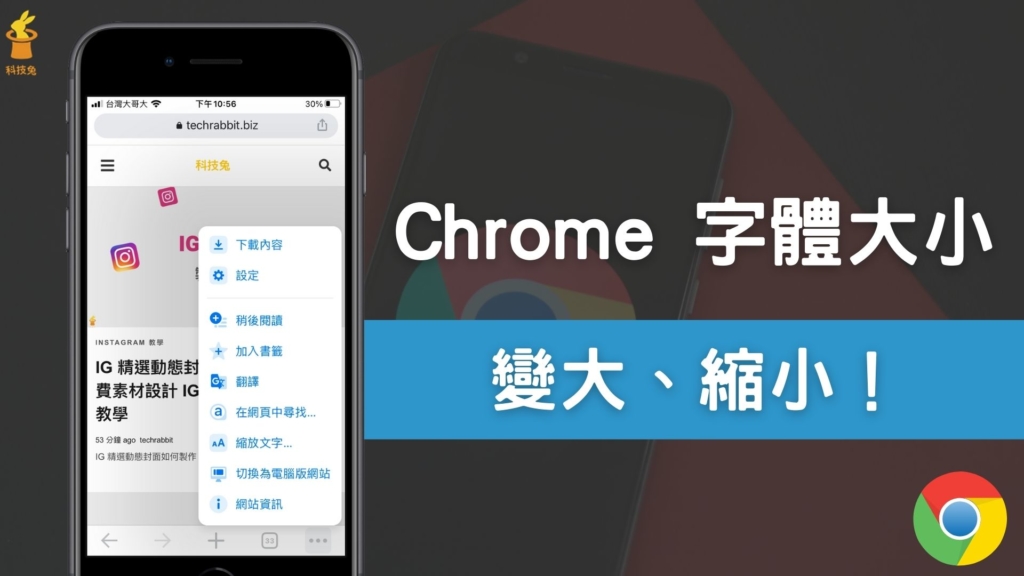
Chrome 字體大小如何放大或是縮小呢?無論你是使用 Chrome 電腦版還是手機版 Chrome,可能都會遇到覺得 Chrome 網頁字體太小或是太大的情況,其實 Chrome 有提供內建更改字體大小的功能,可以讓你輕鬆更改 Chrome 字體大小。
無論你是基於任何原因,想將 Chrome 字體大小變大或是縮小,本篇文章都會有完整教學。
Chrome 字體大小如何放大、變小?
下面教你如何在 Chrome 電腦版跟 Chrome 手機 App 將字體變大跟縮小。
1. Chrome 電腦版字體大小變大、縮小
打開 Chrome 瀏覽器之後,點選 Chrome 右上角「…」打開功能列選單,然後選擇「縮放」即可,這樣你就可以很輕鬆的將 Chrome 字體大小變大或是縮寫。
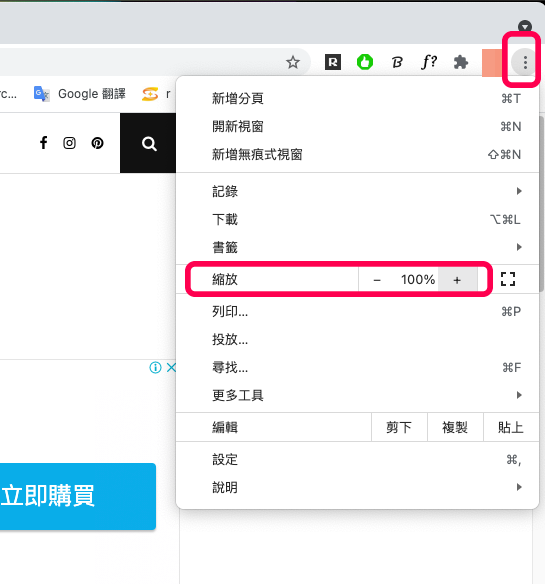
2.iPhone Chrome 字體大小變大或縮小(iOS)
▼在 iPhone 手機上打開Chrome瀏覽器,然後點選右下角「…」打開功能列選單,將功能選單滑到下方有一個「縮放文字」設定,點選「縮放文字」設定之後,Chrome上方會出現可以讓你用「+」「-」來調整Chrome字體大小的功能,你可以將 Chrome 字體大小放大或變小,調整成你最理想的字體大小。
其實,要調整iOS Chrome 字體大小,也可以不用透過iOS Chrome 的設定,可以直接用iPhone內建設定來調整Chrome字體大小。
關於怎麼調整iPhone 字體大小,可以參考:iPhone 字體大小怎麼變大?iPhone更改字體大小教學
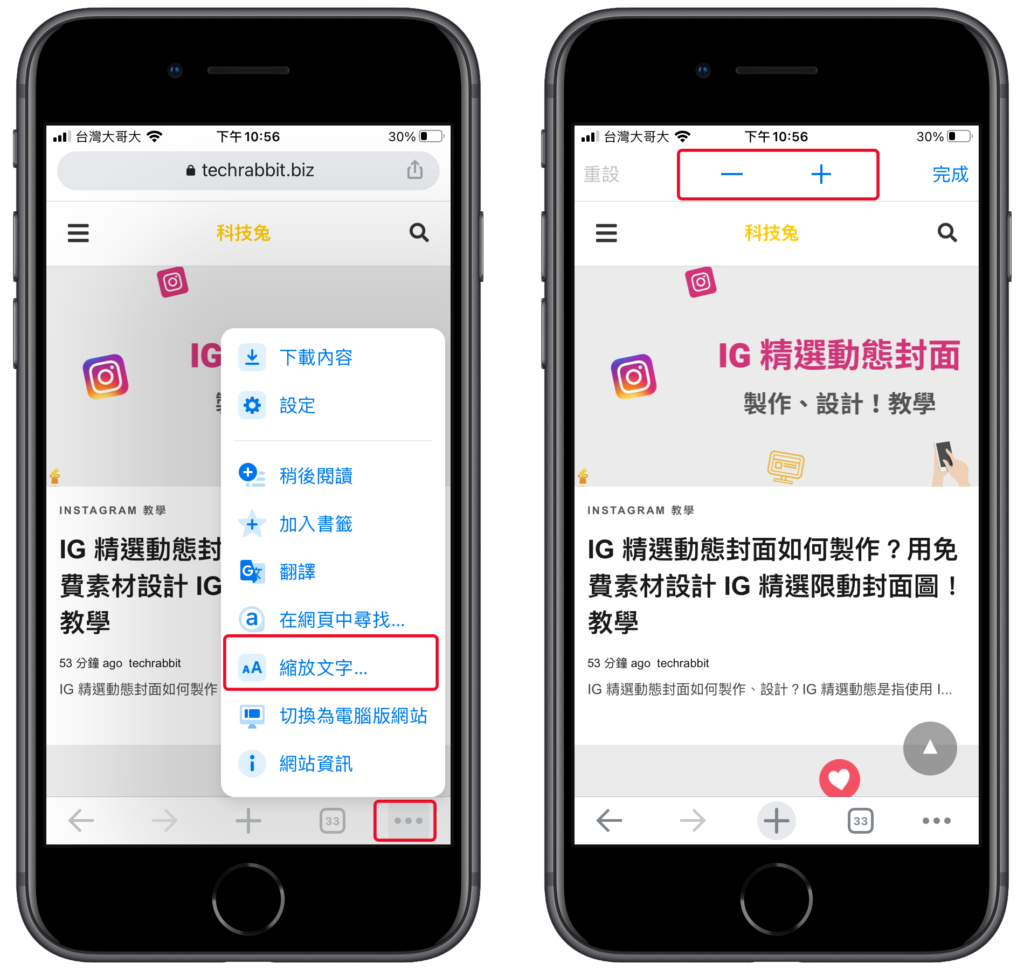
3.Android Chrome 字體大小變大、縮小
如果你的手機是 Android ,也可以依照下面步驟來將 Chrome 字體變大或是縮小。
1.在 Android 裝置上開啟 Chrome。
2.依序輕觸右上方的「更多」圖示 更多 下一步 [設定]。
3.選取 [無障礙設定]。
4.拖曳「文字大小」旁邊的滑桿,將範例文字調整成適當的大小。
註:如要放大禁止縮放的頁面,請勾選 [強制啟用縮放功能]。
上面就是 Chrome 字體大小設定教學啦,有需要去試試看吧!
總結
1.無論是 Chrome 電腦版還是手機 App,Chrome 都有提供字體大小變大或是縮小的功能,相當方便。
2.在手機版 Chrome 部分,其實可以直接更改手機字體大小設定,這樣就不用在 Chrome 裡面更改了。

